Copyright © 2025 AnyDesk 苏州麦软网络有限公司 经营许可证编号:苏B2-20170109| 证照信息 特聘法律顾问:江苏政纬律师事务所 宋红波
发布时间:2022-06-02 09: 48: 13
品牌型号:联想 ThinkBook 15
系统:Windows 10
软件版本:AnyDesk 免费版
小米推出了自己的系统之后也有自带的远程协助功能,那么小米远程协助怎么用呢,身边没有电脑的时候怎么用手机远程控制电脑呢?今天的文章就带大家来一起探讨一下这两个问题。
一、小米远程协助怎么用
小米的远程协助需要借助小米通话来实现,所以要下在应用商店下载小米通话哦,并且要确保版本在1.2.30以上。被控制端手机系统要求也需要在9.10.80 及以上,如果版本没有达到的请自行更新。
1、输入对方设备号
下载好小米通话之后需要先登录小米账号,如果平时没有注册过小米账号的请先注册账号。登录之后会有一个设备号,在拨号盘中输入设备号就可以对其他设备进行通话。
2、远程协助
通话连接上之后需要选择左上角的远程协助,这样就可以发起远程协助的请求。被控端将自己的协助码给控制端,输入协助码就可以建立小米远程协助。
这个就是小米远程协助的使用方法,是不是很简单呢。但是需要注意的是该方法仅适用于小米设备之间,如果其他的手机想要进行远程协助就需要借助其他软件了。比如向日葵、AnyDesk这类的专业远程协助软件,就可以进行手机控制手机或者手机控制电脑,下面就一起来看看具体怎么操作吧。
二、怎么用手机远程控制电脑
刚刚也提到了AnyDesk可以手机远程控制电脑,其实这是AnyDesk一大优势,它可以跨平台使用,并且它支持几乎所有的系统。AnyDesk操作简便、连接速度快,下面就来给大家演示通过AnyDesk手机远程协助怎么操作。
1、 下载AnyDesk:苹果手机可直接在App Store中下载AnyDesk,其他设备可以在AnyDesk中文网站下载。
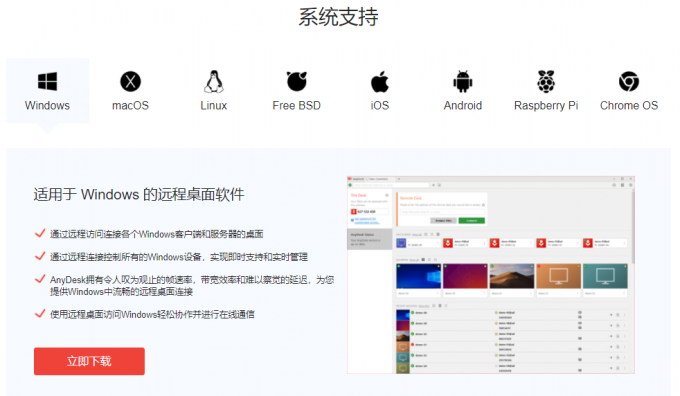
2、下载完成之后,手机和电脑上的anydesk都会自动生成ID,如下图所示:
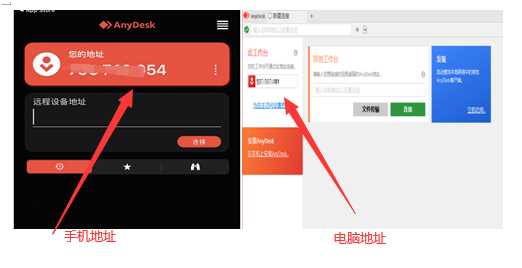
3、在手机的远程设备地址下方输入电脑的ip地址,然后点击连接,在电脑端选择接受,就完成了手机远程协助电脑的操作。
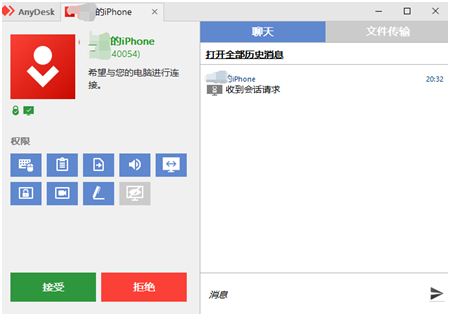
三、远程协助怎么自动连接
如果我们不在电脑面前,控制端发出远程协助请求时没有人点接受该怎么办呢,远程协助能不能自动连接呢?当然可以,AnyDesk的自主访问功能就可以实现远程协助自动连接。
如下图所示,在anydesk的设置中,找到“允许自主访问“,开启并设置自主访问密码。
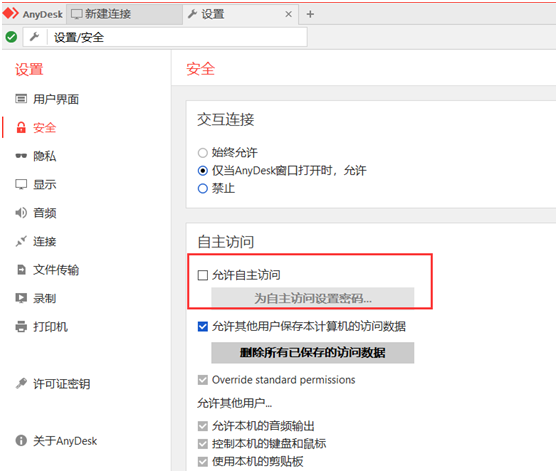
设置一个你觉得安全的密码,并应用。
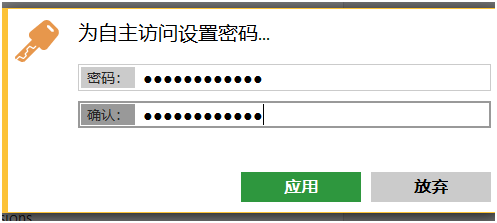
当我们设置了自主访问密码后,再去连接电脑,就会提示输入密码,输入正确的密码之后就可以自动连接啦。
以上就是关于小米远程协助怎么用,怎么用手机远程控制电脑的相关介绍,通过anydesk不仅可以跨平台进行手机远程协助电脑,需要手机远程协助电脑的建议下载anydesk使用。
作者:六六
展开阅读全文
︾
读者也喜欢这些内容:

anydesk是什么软件 anydesk免费版能用多久
在当今数字化时代,远程办公已经成为越来越多企业和个人的选择。而AnyDesk作为一款备受好评的远程桌面软件,为用户提供了快速、便捷、安全的远程工作体验。但是,对于初次接触这款软件的用户来说,可能还有一些疑问,例如:anydesk是什么软件?anydesk免费版能用多久?下面就让我们来了解一下。...
阅读全文 >
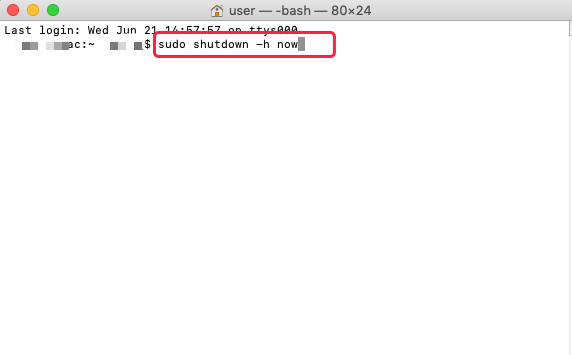
远程控制电脑怎么关机 远程电脑关机了可以连接吗
远程控制可以帮助用户,无论身处何地,只要有网络都可以轻松访问远程主机。而对于需要远程控制电脑的用户而言,关机可能是一项必要的操作,在远程控制结束以后关机,一方面可以保证电脑信息安全,另一方面可以节省不必要的电费开支。那么,远程控制电脑怎么关机,远程电脑关机了可以连接吗?带着以上问题,本文将进行详细解答。...
阅读全文 >

anydesk卡顿什么原因 anydesk卡顿怎么办
在当今数字化时代,远程办公和远程协作变得越来越常见。AnyDesk作为一款热门的远程桌面应用程序,卡顿问题会影响用户工作效率和使用体验。在本文中,我们将深入探讨AnyDesk卡顿什么原因,AnyDesk卡顿怎么办,帮助用户更好地使用AnyDesk。...
阅读全文 >
anydesk怎么远程控制 anydesk怎么远程控制特别卡
在现代社会中,远程控制成为了越来越多人便捷工作的选择。而AnyDesk作为一款优秀的远程控制软件,为用户提供了方便、高效的远程连接体验。下面将详细介绍如何使用AnyDesk进行远程控制。...
阅读全文 >